有關本使用者指南
有關本使用者指南
Trademarks
DivX HD
Dolby Digital Plus
安全及有效使用準則
重要通知
了解您的平板電腦
平板電腦概述
平板電腦充電
延長電池壽命
要延長您的電池壽命
要檢視電池充電量
要監察及控制電池使用情況
插入 microSD 卡
移除 microSD 卡
格式化 microSD 卡
將螢幕鎖定及解鎖
您的桌面
觸控螢幕提示
開啟螢幕
向旁邊滑動
點按或觸控
點按並按住
拖拉
掃動或滑動
點按兩下
多點觸控
旋轉螢幕
桌面
自訂桌面
返回最近使用的應用程式
通知
向下掃動以取得通知及設定
通知面板上的快速設定
要重新排列通知面板上的快速設定項目
通知面板上的 QSlide 應用程式
使用 QSlide 應用程式
狀態欄上的指示圖示
Plug & Pop
擷取螢幕截圖
使用 QuickMemo 擷取螢幕截圖
使用 Capture Plus 擷取螢幕截圖
螢幕鍵盤
輸入重音字母
Google 帳號設定
連接到網絡及裝置
Wi-Fi
連接至 Wi-Fi 網絡
開啟 Wi-Fi 並連接至 Wi-Fi 網絡
藍牙
開啟藍牙並與藍牙裝置配對您的平板電腦
經由藍牙無線功能發送資料
透過藍牙無線功能接收資料
SmartShare
若要將平板電腦的內容傳送到其他裝置
要在平板電腦上享受來自附近裝置(如電腦或流動裝置)的內容
使用 USB 纜線進行 PC 連接
使用 USB 大容量儲存模式傳音樂、相片及影片
與 Windows Media Player 同步
通訊錄
搜尋聯絡人
新增聯絡人
常用的聯絡人
建立群組
電子郵件
管理電郵帳號
處理帳號資料夾
編寫並發送電郵
相機
了解取景器
使用進階設定
快速拍照
當拍攝相片後
檢視已儲存的相片
視像攝錄機
了解取景器
使用進階設定
錄製短片
錄製影片後
觀看已儲存的影片
即時放大
觀看影片時調整音量
多媒體
媒體匣
檢視圖片
放大及縮小
播放影片
檢視相片和影片選項
刪除圖片和影片
設定為牆紙
影片
播放影片
音樂
新增音樂檔案至平板電腦
使用媒體同步 (MTP) 傳輸音樂
播放歌曲
工具
QPair
QSlide
QuickMemo
QuickRemote
QuickTranslator
多個使用者
鬧鐘
計算機
日曆
檔案管理員
語音備忘錄
工作管理員
POLARIS Office 5
Google+
Voice Search
下載
網絡功能
互聯網
開啟頁面
以語音搜尋網站
書簽
記錄
使用 QSlide
Chrome
檢視網頁
開啟頁面
以語音搜尋網站
與其他裝置同步。
新增和檢視書籤
設定
存取設定功能表
無線網絡
裝置
個人
系統
Accessibility
LG Backup
有關備份以及復原裝置的資料
LG 備份平板電腦數據
排程自動備份
還原平板電腦數據
平板電腦軟體更新
平板電腦軟體更新
透過空中下載 (OTA) 進行 LG 手機軟件更新
配件
疑難排解
关于此用户手册
关于此用户手册
商标
DivX HD
Dolby Digital Plus
关于安全有效使用的准则
重要注意事项
开始了解您的设备
平板电脑概述
为平板电脑充电
优化电池使用寿命
延长电池使用寿命
查看电池电量水平
监视并控制使用电池的项目
插入 microSD 卡
取出 microSD 卡
格式化 microSD 卡
屏幕锁定和解锁
主屏
触摸屏提示
轻敲唤醒
滑控界面
轻触或点触
点触并按住
拖动
滑动
轻触两次
双指缩放
旋转屏幕
主屏
自定义主屏
返回到最近使用的应用程序
通知
向下滑动可看到通知和设置
通知面板上的快速设置
重新设定通知面板上的快速设置项目
通知面板上的 QSlide 应用程序
使用 QSlide 应用程序
状态栏上的指示器图标
Plug & Pop
抓拍屏幕
使用快捷备忘录抓拍屏幕
使用 Capture plus 抓拍屏幕
屏上键盘
输入带注音的字母
Google 帐户设置
连接到网络和设备
WLAN
连接 WLAN 网络
打开 WLAN 并连接 WLAN 网络
蓝牙
打开蓝牙,将平板电脑与蓝牙设备配对
使用蓝牙无线功能发送数据
使用蓝牙无线功能接收数据
SmartShare
从平板电脑发送内容至其他设备
体验附近设备(如计算机或您平板电脑上的移动设备)的内容
使用 USB 数据线的 PC 连接
使用 USB 大容量存储模式传输音乐、照片和视频
与 Windows Media Player 同步
联系人
搜索联系人
添加新联系人
常用电话本
创建群组
电子邮件
管理电子邮件帐户
使用帐户文件夹
撰写和发送电子邮件
照相机
了解取景器
使用高级设置
快速拍照
拍照后
查看保存的照片
摄像机
了解取景器
使用高级设置
快速录制视频
录制视频后
观看保存的视频
实时缩放
观看视频时调节音量
多媒体
图片库
查看图片
放大和缩小
播放视频
查看照片和视频选项
删除图像和视频
设置为墙纸
视频
播放视频
音乐
将音乐文件添加至平板电脑
使用媒体同步 (MTP) 传输音乐
播放歌曲
工具
QPair
QSlide
快捷备忘录
Quick 遥控
Quick 翻译
多个用户
闹钟
计算器
日历
文件管理器
录音机
任务管理器
POLARIS Office 5
Google+
语音搜索
下载内容
网络
互联网
打开网页
使用语音搜索网络
书签
历史记录
使用 QSlide
Chrome
查看网页
打开网页
使用语音搜索网络
与其他设备同步
添加并查看书签
设置
访问“设置”菜单
无线网络
设备
个人
系统
LG Backup
关于备份和恢复设备数据
LG 备份平板电脑数据
计划自动备份
恢复平板电脑数据
平板电脑软件更新
平板电脑软件更新
通过空中下载 (OTA) 的 LG 手机软件更新
配件
故障排除
About this user guide
About this user guide
Trademarks
DivX HD
Dolby Digital Plus
Guidelines for safe and efficient use
Important notice
Getting to know your device
Tablet Overview
Charging your tablet
Optimizing Battery Life
To extend the life of your battery
To view the battery charge level
To monitor and control what uses the battery
Inserting a microSD card
Removing the microSD card
Formatting the microSD card
Locking and unlocking the screen
Your Home screen
Touch Screen tips
KnockON
Slide aside
Tap or touch
Touch and hold
Drag
Swipe or slide
Double-tap
Pinch-to-Zoom
Rotate the screen
Home screen
Customizing the Home screen
Returning to recently-used applications
Notifications
Swipe down for notifications & settings
Quick Settings on Notification Panel
To rearrange Quick Setting items on the Notification Panel
QSlide apps on the Notifications panel
Using the QSlide apps
Indicator icons on the Status Bar
Plug & Pop
Capturing a Screenshot
Using QuickMemo to capture a screenshot
Using Capture plus to capture a screenshot
Entering Text
Entering accented letters
Google account setup
Connecting to Networks and Devices
Wi-Fi
Connecting to Wi-Fi networks
Turning Wi-Fi on and connecting to a Wi-Fi network
Bluetooth
Turning on Bluetooth and pairing up your tablet with a Bluetooth device
Send data using the Bluetooth wireless feature
Receive data using the Bluetooth wireless feature
SmartShare
To send content from your tablet to other devices
To enjoy content from nearby devices such as a computer or mobile device on your tablet
PC connections with a USB cable
Transferring music, photos and videos using the USB mass storage mode
Synchronize with Windows Media Player
Contacts
Searching for a contact
Adding a new contact
Favorite Contacts
Creating a group
E-mail
Managing an E-mail account
Working with account folders
Composing and sending E-mail
Camera
Getting to know the viewfinder
Using the advanced settings
Taking a quick photo
Once you've taken a photo
Viewing your saved photos
Video camera
Getting to know the viewfinder
Using the advanced settings
Recording a quick video
After recording a video
Watching your saved videos
Live Zooming
Adjusting the volume when viewing a video
Multimedia
Gallery
Viewing pictures
Zooming in and out
Playing videos
Viewing photo and video options
Deleting images and videos
Setting as wallpaper
Videos
Playing a video
Music
Add music files to your tablet
Transfer music using Media sync (MTP)
Playing a song
Tools
QPair
QSlide
QuickMemo
QuickRemote
QuickTranslator
Multiple Users
Alarm
Calculator
Calendar
File Manager
Voice Recorder
Task Manager
POLARIS Office 5
Google+
Voice Search
Downloads
The Web
Internet
Opening a page
Searching the web by voice
Bookmarks
History
Using QSlide
Chrome
Viewing webpages
Opening a page
Searching the web by voice
Syncing with other devices
Adding and Viewing bookmarks
Settings
Access the Settings menu
WIRELESS NETWORKS
DEVICE
PERSONAL
SYSTEM
LG Backup
About backing up and restoring device data
LG Backup your tablet data
Scheduling automatic backups
Restoring tablet data
Tablet software update
Tablet software update
LG Tablet Software update via Over-the-Air (OTA)
Accessories
Troubleshooting
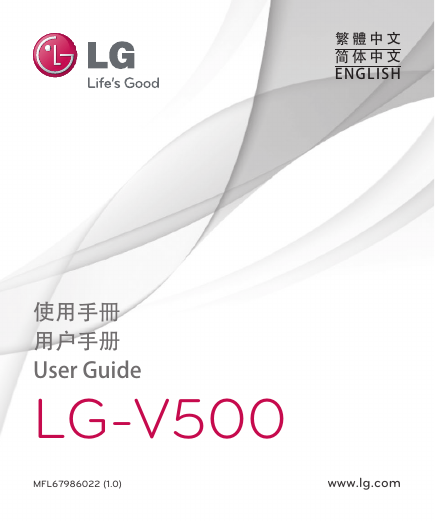
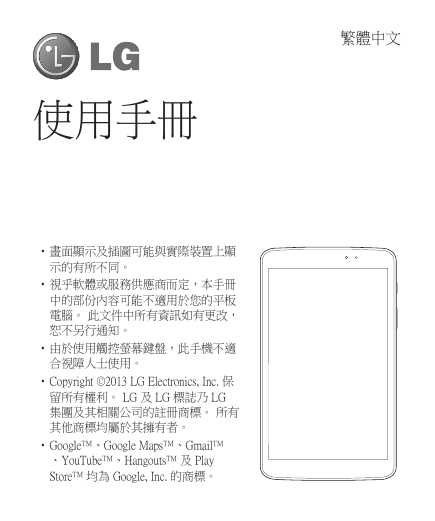
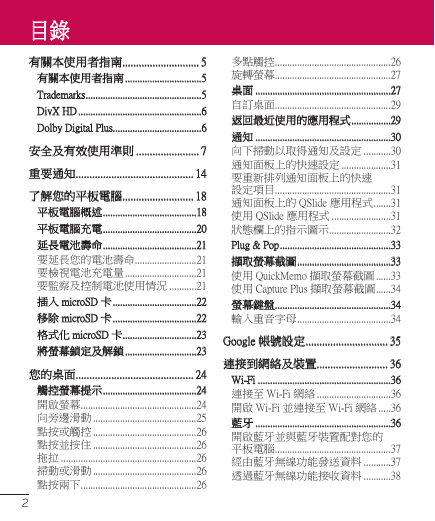
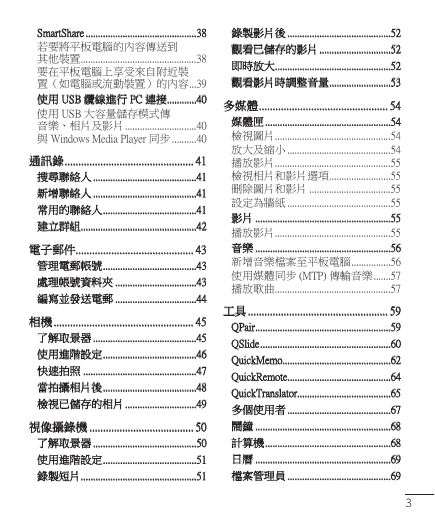
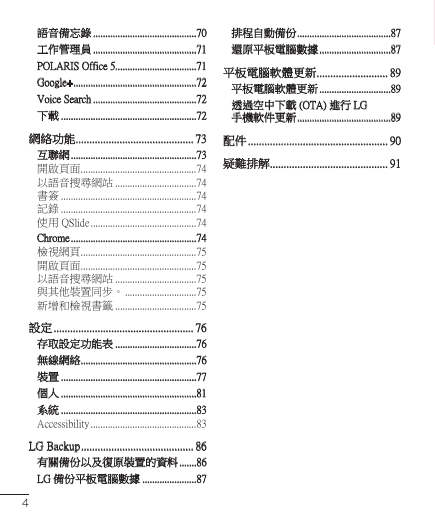
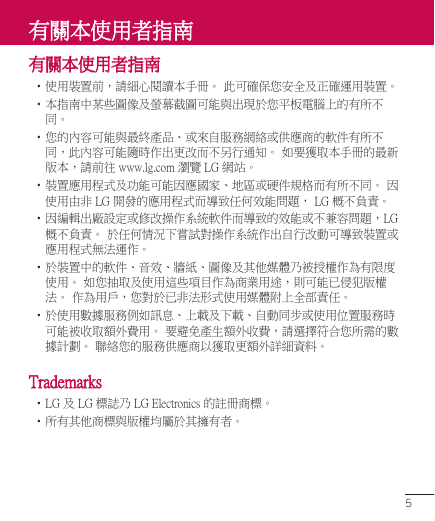
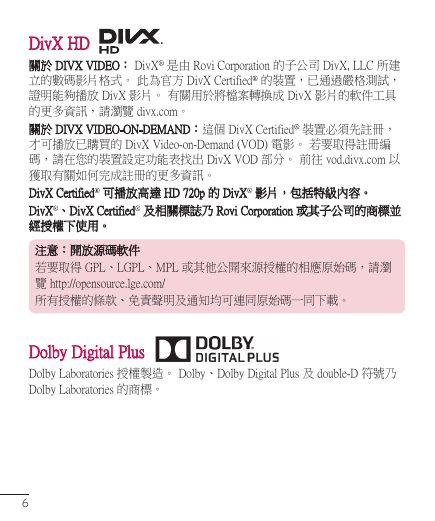
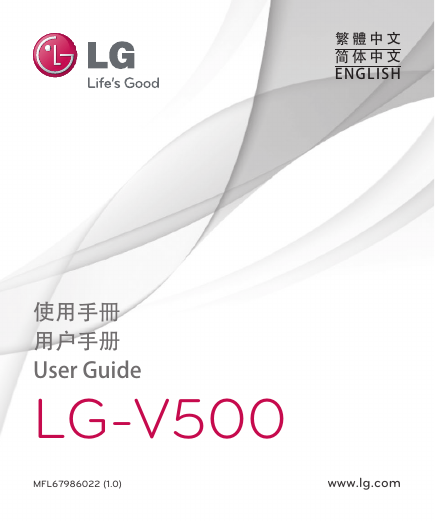
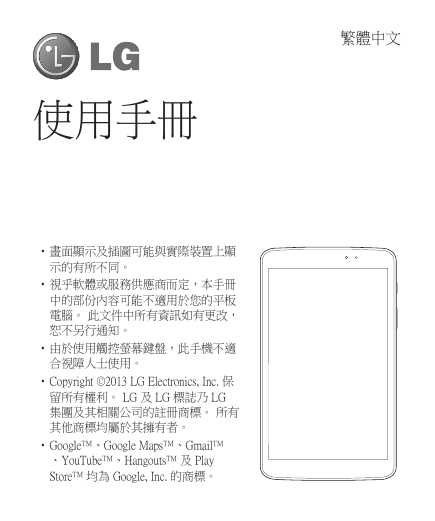
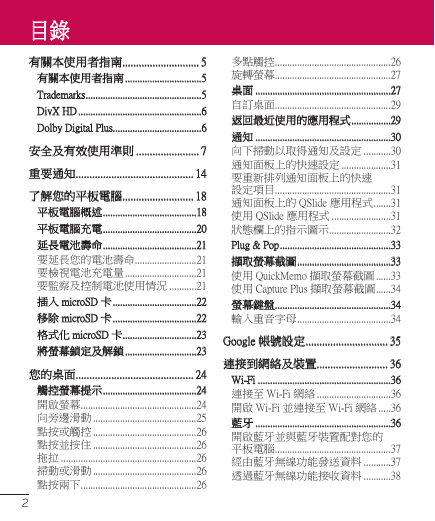
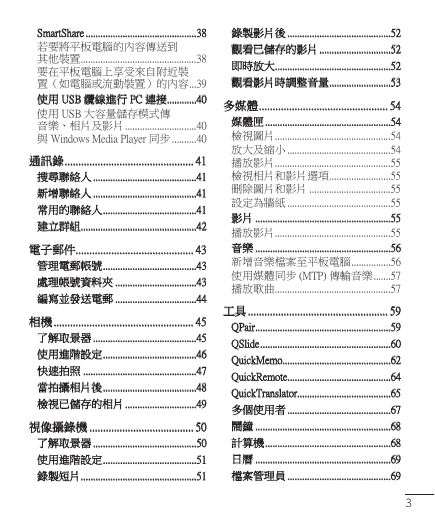
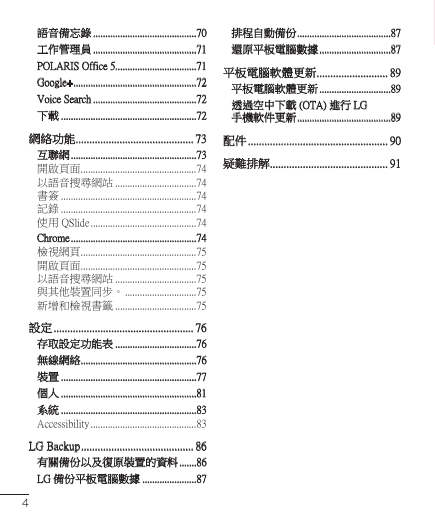
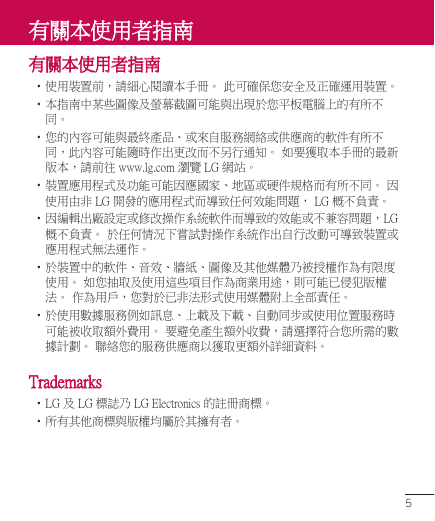
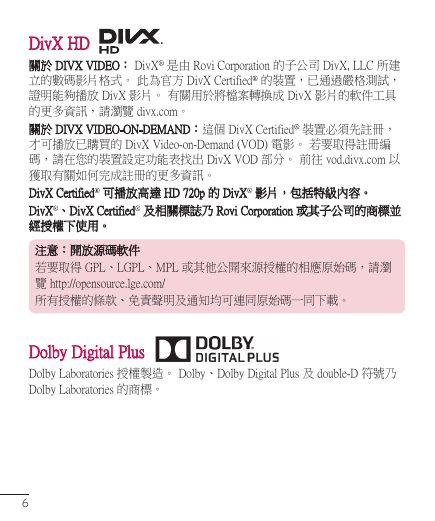
 2023年江西萍乡中考道德与法治真题及答案.doc
2023年江西萍乡中考道德与法治真题及答案.doc 2012年重庆南川中考生物真题及答案.doc
2012年重庆南川中考生物真题及答案.doc 2013年江西师范大学地理学综合及文艺理论基础考研真题.doc
2013年江西师范大学地理学综合及文艺理论基础考研真题.doc 2020年四川甘孜小升初语文真题及答案I卷.doc
2020年四川甘孜小升初语文真题及答案I卷.doc 2020年注册岩土工程师专业基础考试真题及答案.doc
2020年注册岩土工程师专业基础考试真题及答案.doc 2023-2024学年福建省厦门市九年级上学期数学月考试题及答案.doc
2023-2024学年福建省厦门市九年级上学期数学月考试题及答案.doc 2021-2022学年辽宁省沈阳市大东区九年级上学期语文期末试题及答案.doc
2021-2022学年辽宁省沈阳市大东区九年级上学期语文期末试题及答案.doc 2022-2023学年北京东城区初三第一学期物理期末试卷及答案.doc
2022-2023学年北京东城区初三第一学期物理期末试卷及答案.doc 2018上半年江西教师资格初中地理学科知识与教学能力真题及答案.doc
2018上半年江西教师资格初中地理学科知识与教学能力真题及答案.doc 2012年河北国家公务员申论考试真题及答案-省级.doc
2012年河北国家公务员申论考试真题及答案-省级.doc 2020-2021学年江苏省扬州市江都区邵樊片九年级上学期数学第一次质量检测试题及答案.doc
2020-2021学年江苏省扬州市江都区邵樊片九年级上学期数学第一次质量检测试题及答案.doc 2022下半年黑龙江教师资格证中学综合素质真题及答案.doc
2022下半年黑龙江教师资格证中学综合素质真题及答案.doc